作为一款实用方便的pdf阅读和编辑应用软件,轻闪PDF6提供了丰富的功能用于查阅、编辑和共享pdf文档,为用户提供了一系列实用工具,让用户可以快速轻松的完成pdf文档的处理工作,因此轻闪PDF软件吸引了不少的用户前来下载使用,当用户在使用轻闪PDF软件时,创建了空白文件,用户想要将pdf文件插入其中,却不知道怎么来操作,其实这个问题是很好解决的,用户在菜单栏中找到插入选项卡中的从文件插入选项,接着选择好文件后设置好页面范围、页面和位置等选项后按下插入按钮即可,那么接下来就让小编来向大家分享一下轻闪PDF插入pdf文件的方法教程吧,希望用户能够喜欢。
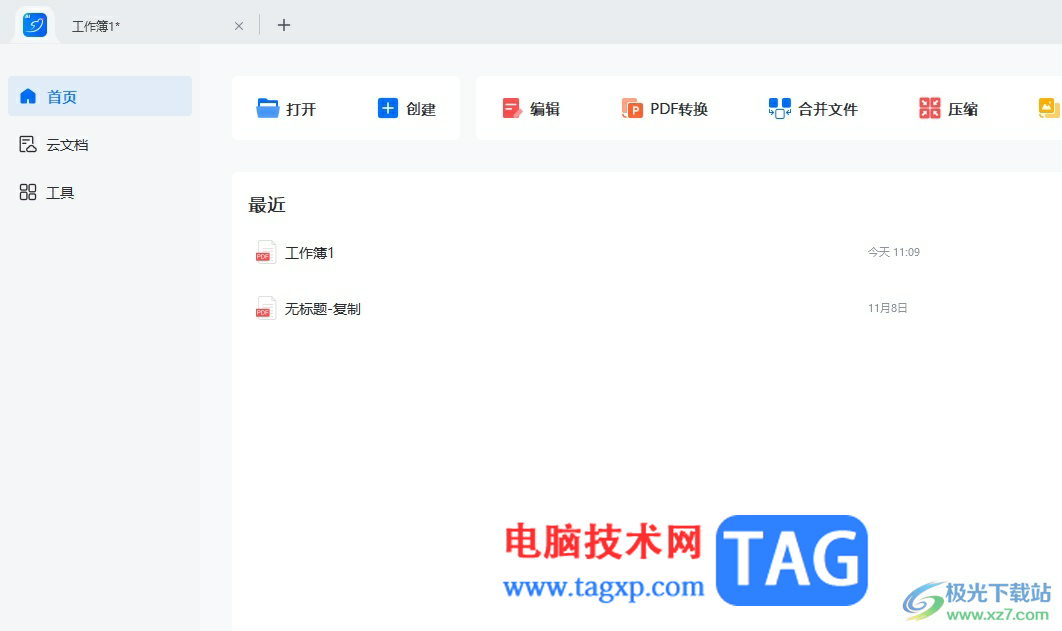
1.用户在电脑上打开轻闪PDF软件,并来到主页上点击创建选项,弹出下拉框后选择创建空白文档选项
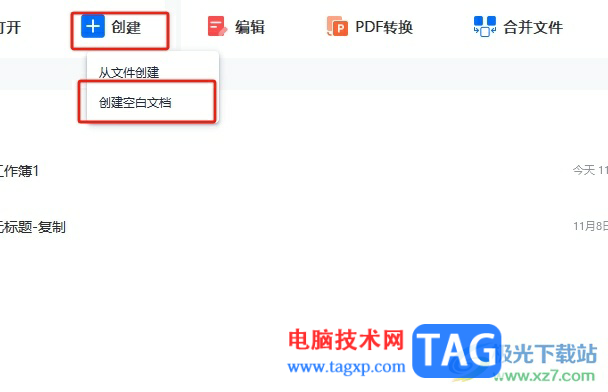
2.进入到空白文档的编辑页面上后,用户在页面上方菜单栏中点击页面选项,将会弹出相关的选项卡,用户选择其中的插入选项
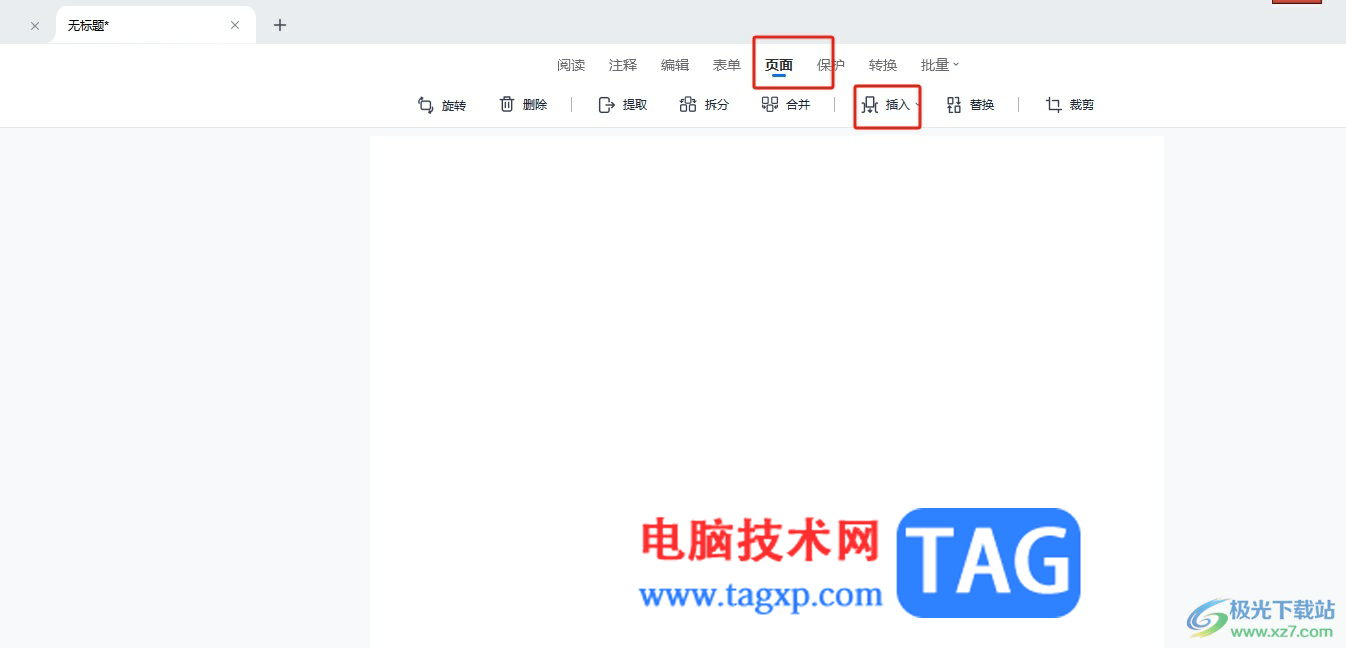
3.可以看到弹出来的下拉选项卡,用户点击从文件中插入选项
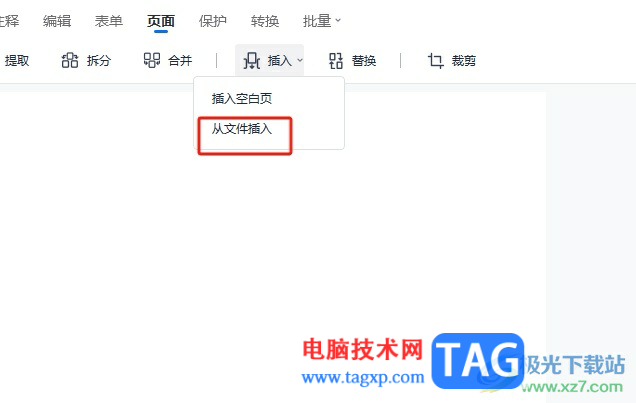
4.在打开的选择文件窗口中,用户按照自己的需求选择文件后按下打开按钮
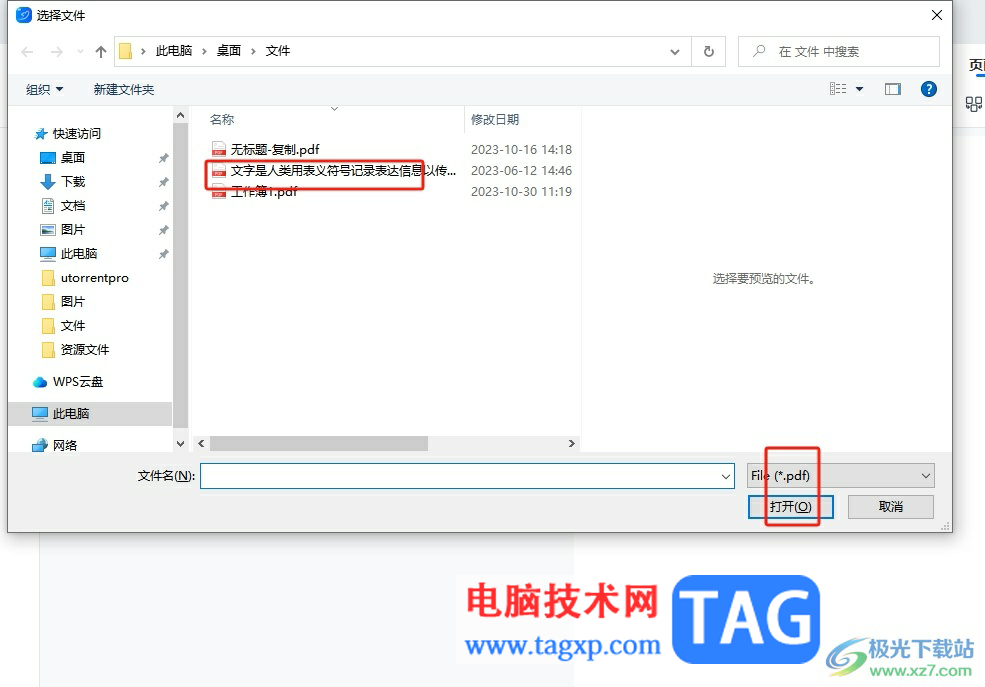
5.进入到插入页面窗口中,用户设置好页面范围、页面、位置等选项后按下插入按钮就可以了
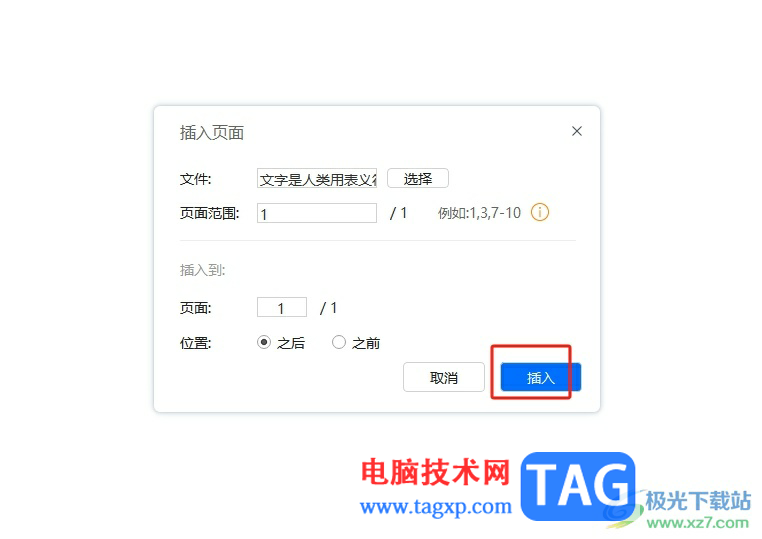
6.如图所示,用户可以看到当前页面上成功插入了pdf文件的相关内容
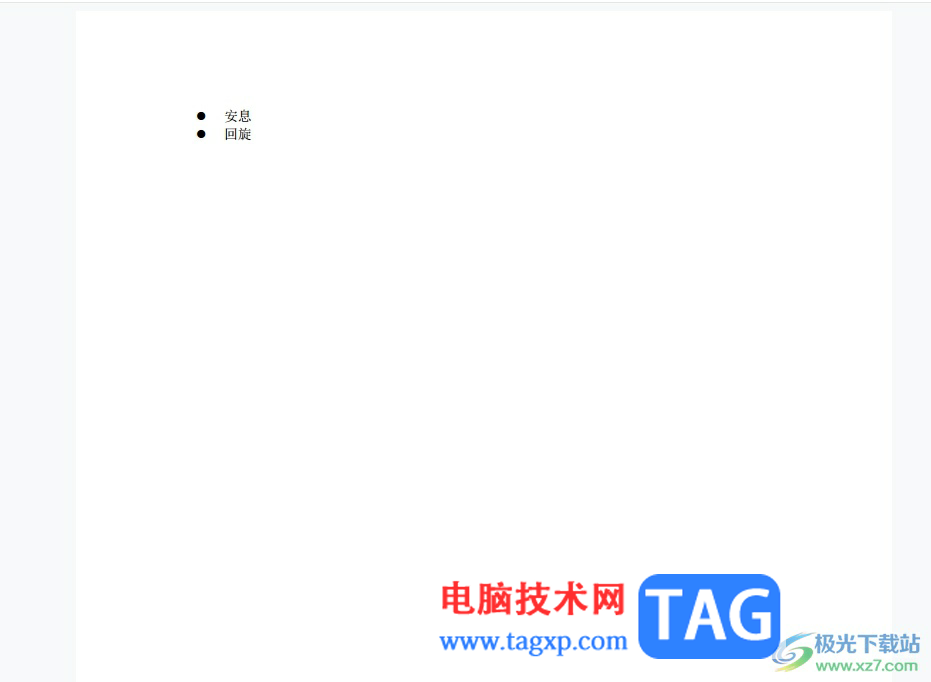
用户在轻闪PDF软件中编辑pdf文件时,可以根据自己的需求从文件中插入pdf文档到页面上,这样用户就可以查看和编辑内容了,详细的操作过程小编已经整理出来了,因此有需要的用户可以跟着小编的教程操作试试看,只需简单几步即可成功插入pdf文件。
 《原神》远海诗夏游纪各阶段什么时候开
《原神》远海诗夏游纪各阶段什么时候开
远海诗夏游纪是原神2.8版本中上线的全新活动,其中我们可以白......
 电信光纤猫指示灯含义
电信光纤猫指示灯含义
家里用的电信宽带,突然不能上网了,这有可能是电脑问题、有......
 Excel进行行列互换的方法
Excel进行行列互换的方法
很多小伙伴在日常生活中经常会需要处理各种各样的表格,在选......
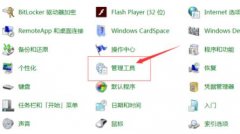 win7wifi显示红叉解决方法
win7wifi显示红叉解决方法
不少使用win7系统电脑的用户最近都遇到了wifi图标显示红叉的情......
 SSD硬盘数据恢复方法:硬盘坏道后如何恢
SSD硬盘数据恢复方法:硬盘坏道后如何恢
面对SSD硬盘坏道带来的数据丢失问题,很多用户无从下手。内置......

说起苹果手机相信有许多的用户都很熟悉,苹果手机一出现就吸引了许多用户的关注,并且在得知新品手机开售后,就会有大量的用户前去抢购,因此不难看出用户对苹果手机的喜爱程度,当用...
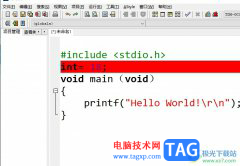
devc++是一个免费且实用的编程软件,也是一款自由软件,它集合了gcc、mingw32等众多自由软件,很好的满足了用户的编辑需求,因此devc++软件吸引了不少的用户前来下载使用,当用户在使用devc...

小伙伴们你们知道c4d模型渲染出来是黑色的怎么办呢?今天小编很乐意与大家分享c4d模型渲染出来是黑色的处理方法,感兴趣的可以来了解了解哦。...

在希沃白板5中制作课件内容是非常方便的,该软件操作的相关功能其实和PPT工具中的很多功能是相似的,可以插入视频、PPT文件以及可以为编辑的内容进行动画效果的添加,在PPT中设置动画效...
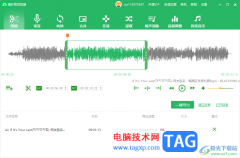
福昕音频剪辑软件提供了剪辑、录音、转换、合并、变速、提取、噪声消除、音量调整以及背景音乐添加等多种功能,通过这些功能可以对我们需要的音乐进行相应的编辑操作,比如有些时候我...

如何使用FLstudio设置节拍呢,今天小编就和大家一起分享FLstudio设置节拍的方法,还不会的朋友可以来看看哦,希望通过本篇教程的学习,可以帮助给为伙伴更好的了解FLstudio这款软件。...
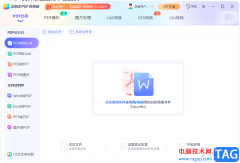
相信部分用户的电脑上都会下载安装一款PDF处理软件,便于用来解决PDF格式的转换或是加密等,其中就会有用户下载安装2345PDF转换器,这款软件除了给用户提供PDF文件各种格式的转换功能外,...

devc++作为一个轻量级的c语言开发工具,它集合了功能强大的源码编辑器、编译器、调试器和格式整理期等众多自由软件,很适合windows环境在的初学者来使用,所以devc++软件吸引了不少的用户前...
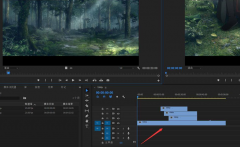
Pr是一款功能强大的视频编辑软件,那么怎么使用Pr制作分屏转场效果呢?可能有的朋友还不太清楚,那么今天小编就为大家带来了Pr制作分屏转场效果的方法,希望可以帮助到大家哦。...
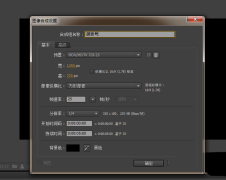
最近不少伙伴咨询AE怎么画虚线线框的操作,今天小编就带来了AE利用破折号画虚线图形的技巧步骤,感兴趣的小伙伴一起来看看吧!...

钉钉中有一个圈子的功能,该功能可以方便公司进行更改和打造企业文化并且构建链接内外的数字化社群,当你创建了圈子之后,你可以让自己同企业或者组织内部的成员邀请加入该圈子中,或...
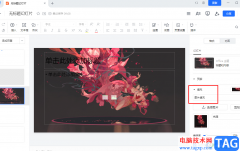
很多小伙伴都喜欢使用腾讯文档软件来对文档进行编辑,因为腾讯文档有一个十分使用的功能,那就是支持多人同时在线对文档进行编辑,该功能可以极大的提高我们的文档编辑效率。在使用腾...
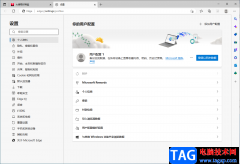
Edge浏览器是我们win10电脑系统中一个必带的浏览器,Edge浏览器不管是兼容性还是性能上都是极好的,你可以通过Edge浏览器查找出自己需要的一些问题答案,你可以在Edge浏览器中搜索一些好看的...

Gridy.Art作为一款百格画和像素画创作软件,为用户提供了多种图画的创作工具,让用户可以在百格画上添加新的内容,例如插入形状、输入文字或是改变网格形状等,总之制作的过程是很轻松的...
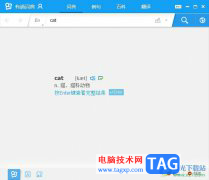
作为一款免费的语言翻译软件,有道词典为用户带来了不错的多语种释义查词功能,还提供了大量流行的词汇与海量例句,因此有道词典吸引了不少的用户前来系在使用,当用户在使用有道词典...